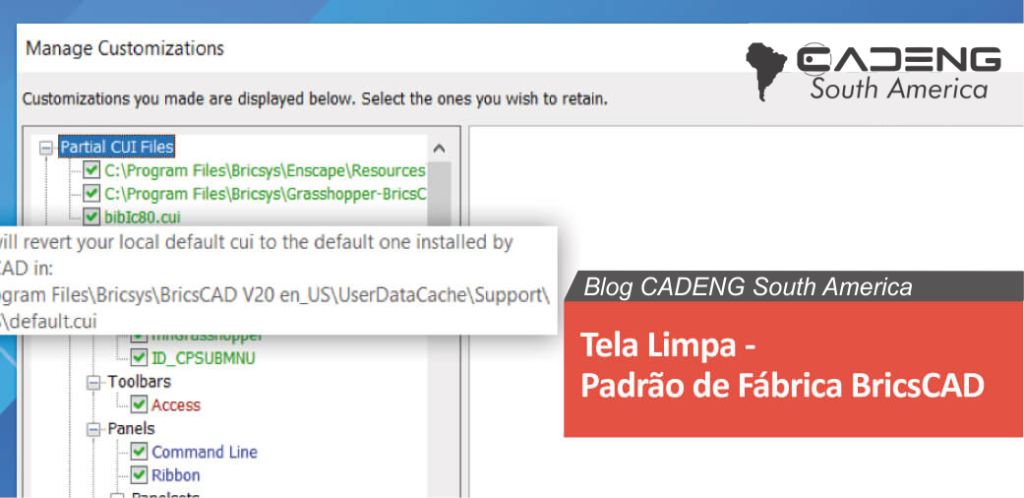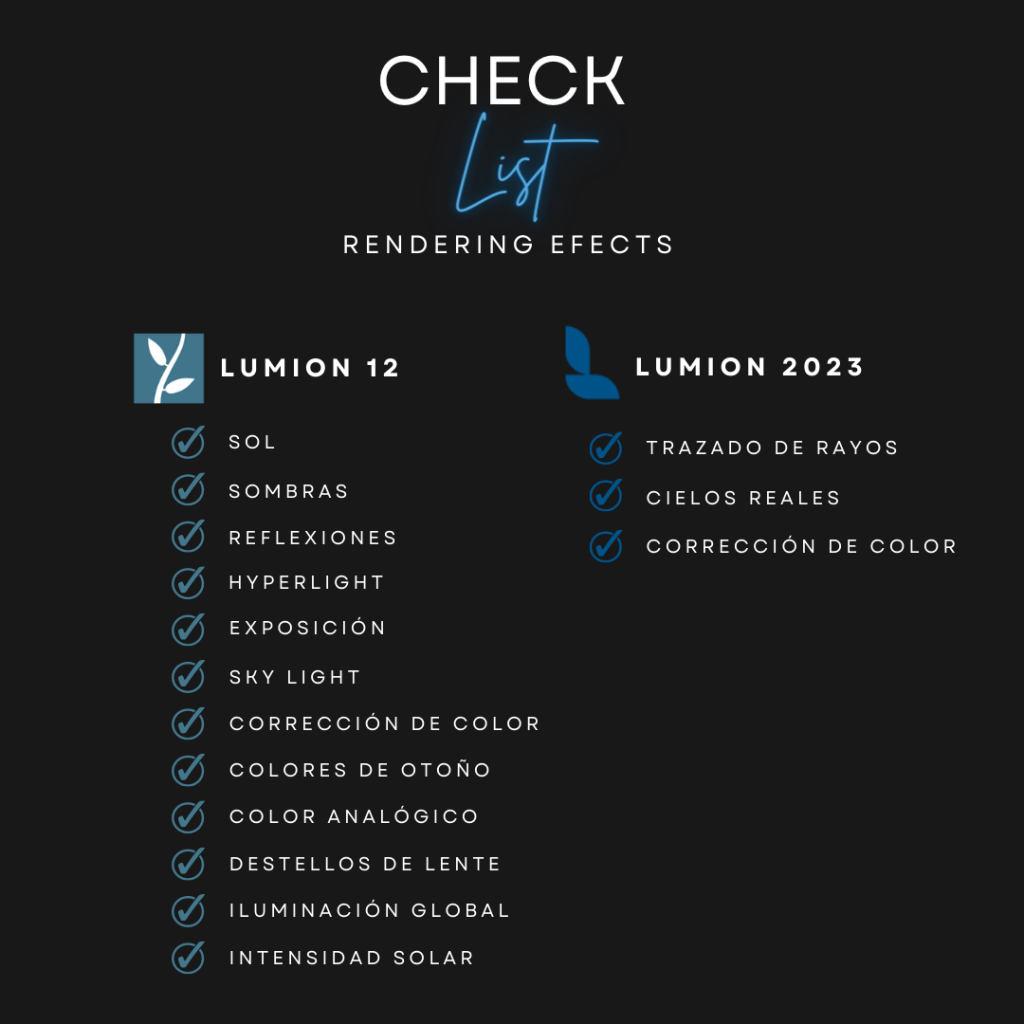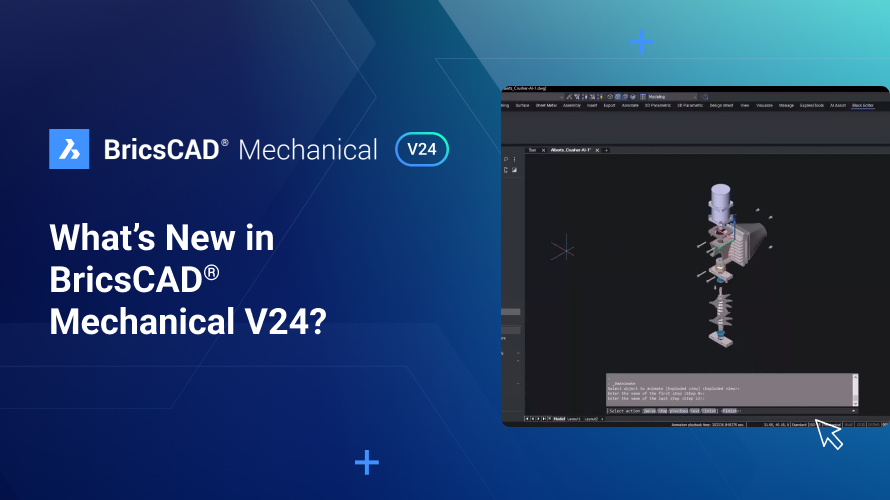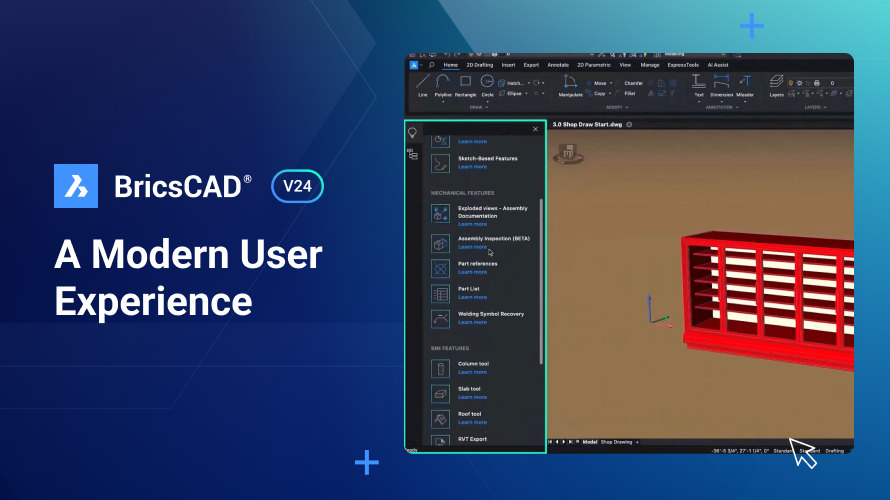Embora seja ótimo ser capaz de personalizar o BricsCAD de acordo com o seu coração. Às vezes você pode simplesmente querer fazer um reset radical e reverter o BricsCAD de volta às configurações de fábrica.
Restaurar as Configurações do BricsCAD para o Padrão de Fábrica
No menu de configurações, qualquer configuração que tenha sido alterada em relação ao padrão de fábrica será colorida de azul.
Para voltar ao padrão:
- Clique o botão-direito sobre a configuração que tenha sido alterada.
- Selecione “Restaurar valor padrão”.

Áreas de trabalho Padrão BricsCAD
Se você já teve o suficiente de seu personalizar área de trabalho BricsCAD você pode fazer um “reset de fábrica” e voltar para as configurações padrão do BricsCAD.
Para retornar às áreas de trabalho padrão BricsCAD:
Abra a caixa de diálogo Personalizar. Clique com o botão direito fora da área de desenho e selecione Personalizar… a partir do menu suspenso.

- Selecione a opção Areas de trabalho.
- Clique Gerenciar suas personalizações…
- Talvez você precise reiniciar o BricsCAD.
Clique Reverter para os padrões.

Restaurar a versão BricsCAD
Se você esteve testando versões BricsCAD usando o comando RunAsLevel, você pode querer voltar ao BricsCAD Ultimate.
Para desbloquear todos os recursos do BricsCAD Ultimate:
- Entre RunAsLevelna linha de comando. O texto a seguir aparecerá:
Alterar o nível de licença do produto [BricsCAD/Communicator] : - Escolha BricsCAD. O texto a seguir aparecerá:
Execute o BricsCAD como [Classic/Pro/Platinum/Bim/Mechanical/Ultimate] : - EscolhaUltimate.
- Reinicie o BricsCAD para que o sistema possa aplicar as alterações.
Agora você poderá usar o BricsCAD no nível de licença selecionado.
Nota: Você só poderá acessar o BricsCAD Ultimate se estiver no teste gratuito de 30 dias, ou se tiver uma licença válida.